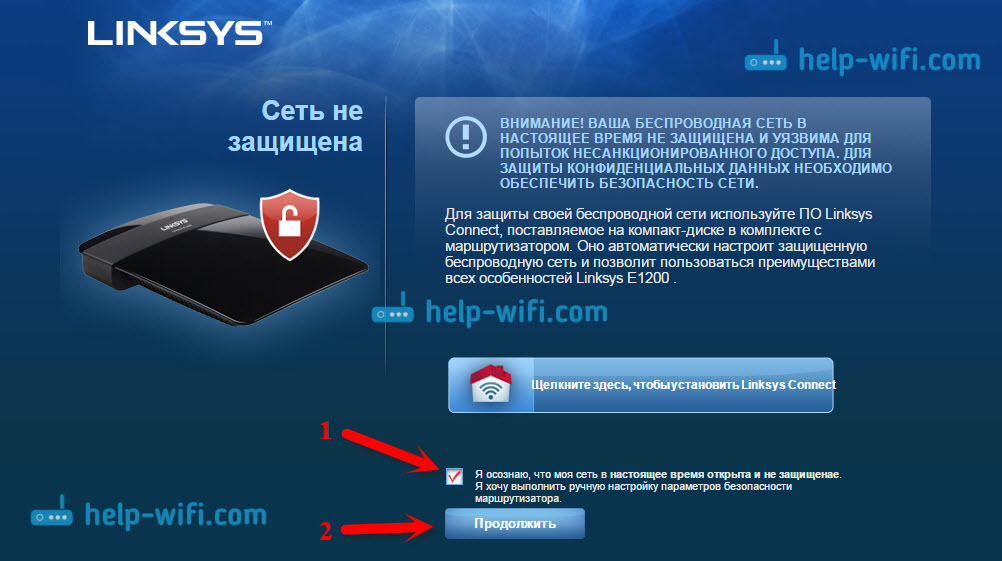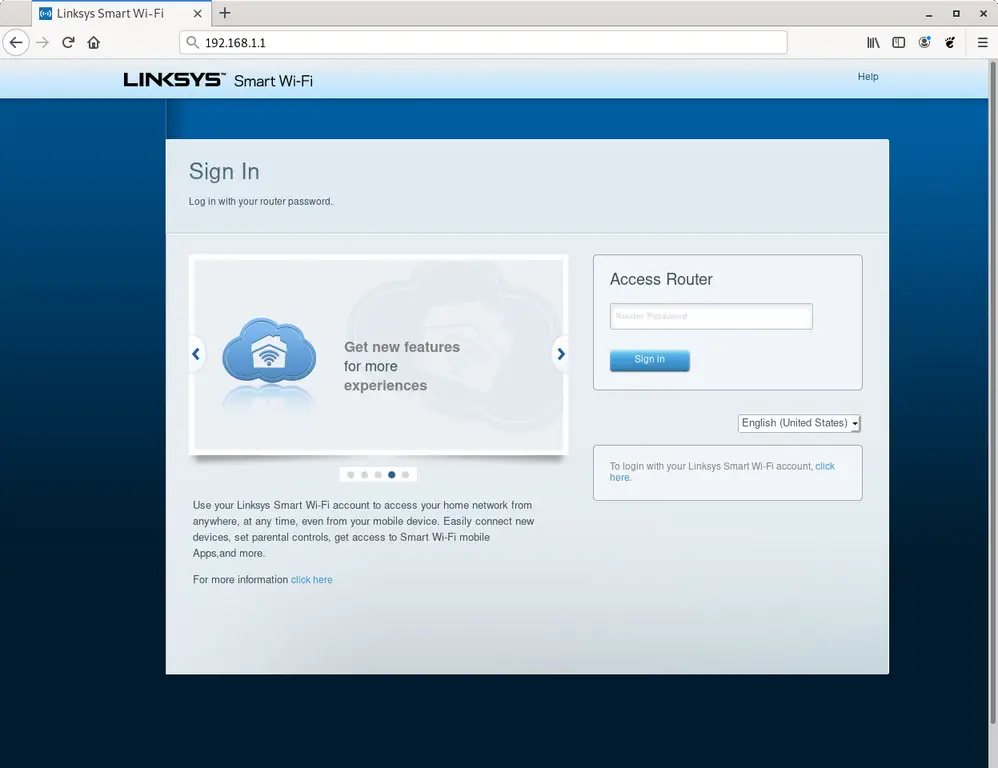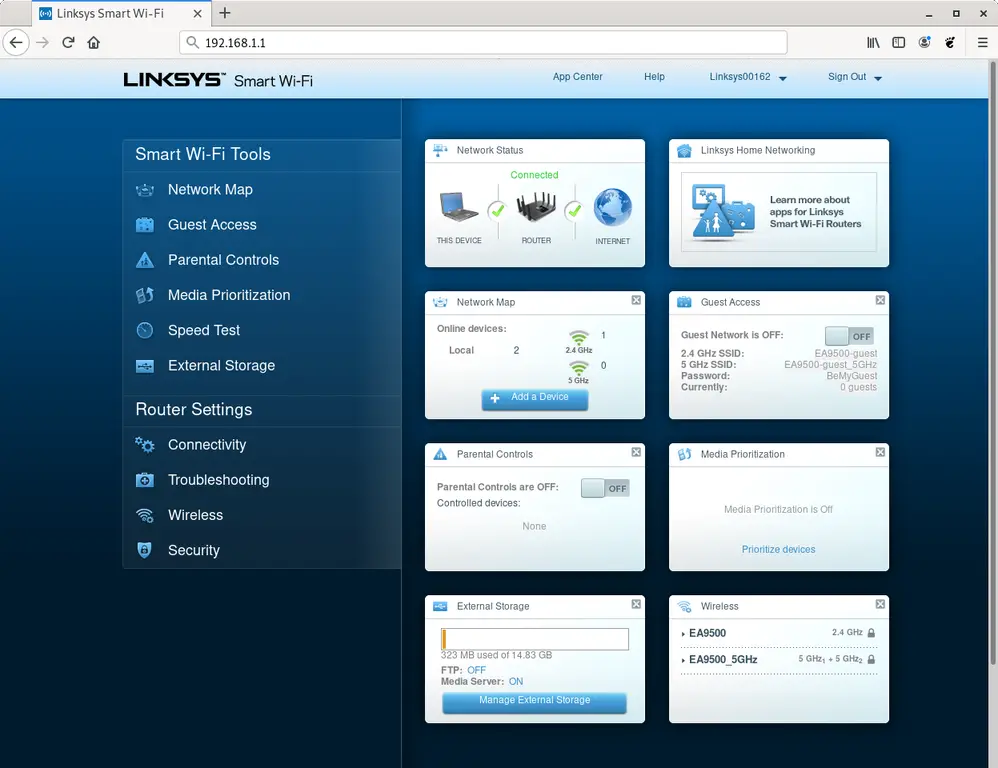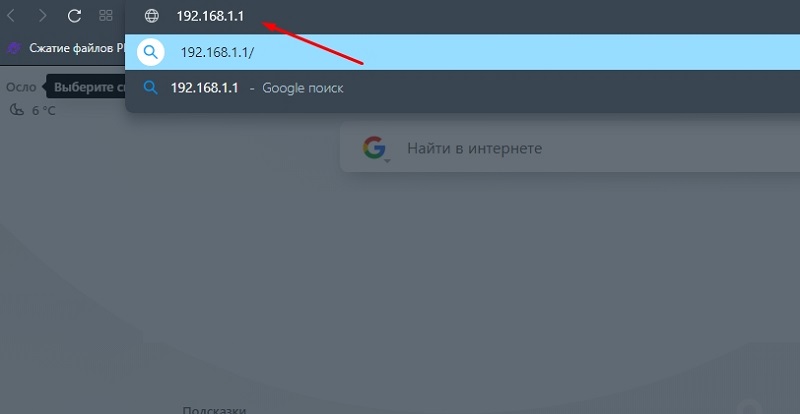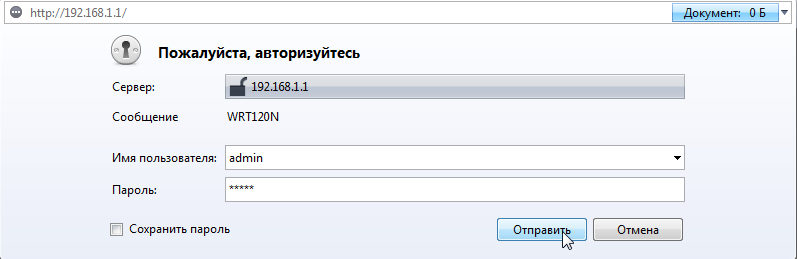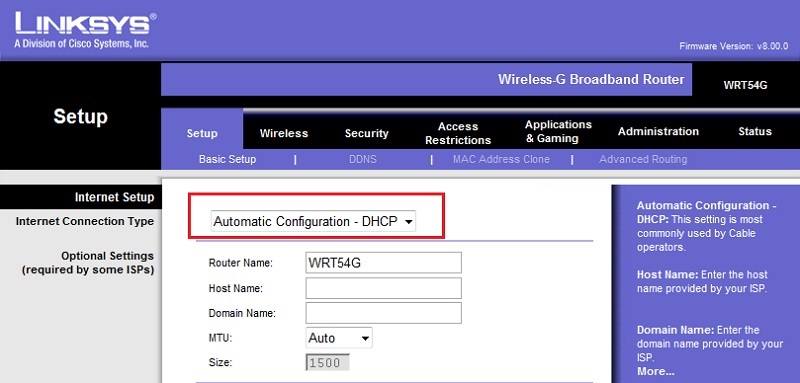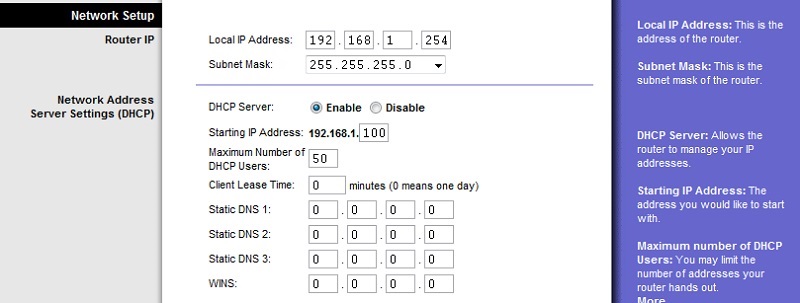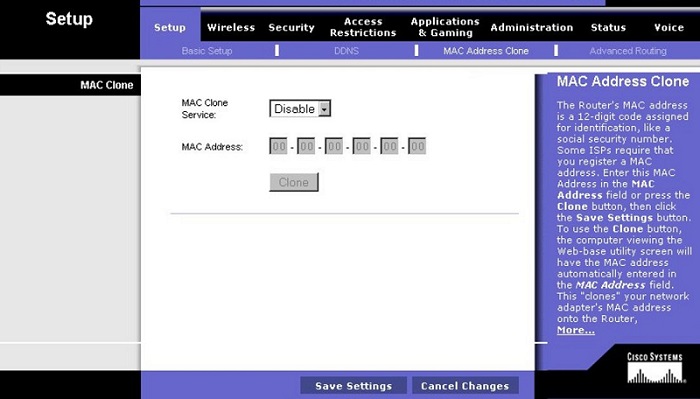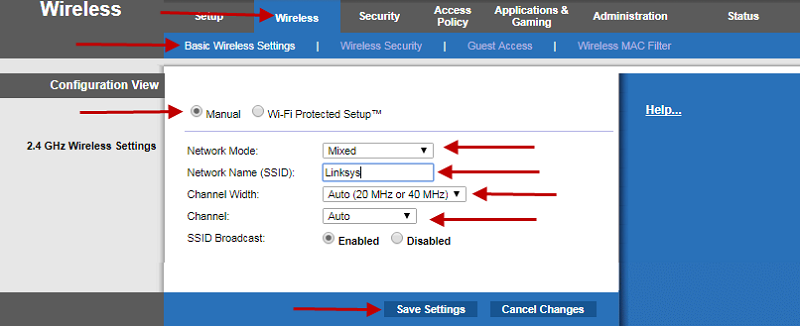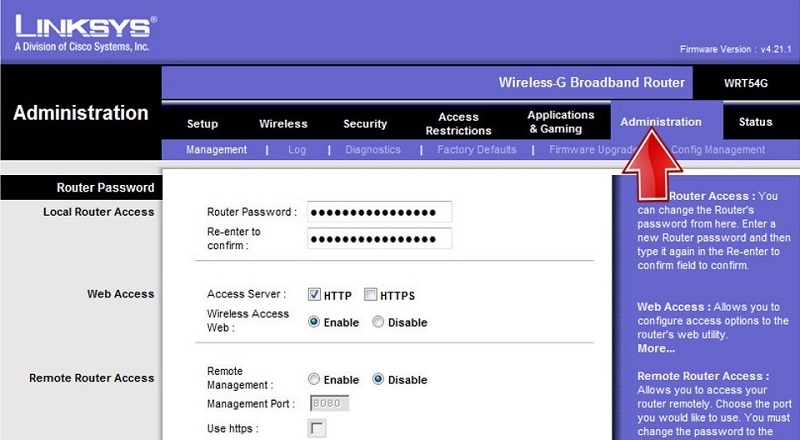Рутеры от компании Linksys однозначно интересные устройства, которые и работают хорошо, и выглядят стильно. Сразу после покупки маршрутизатора, когда дело подходит к настройке, у многих возникает вопрос, а как же войти в настройки роутера Linksys, что бы настроить его, поставить пароль, и задать другие параметры. На маршрутизаторах компании Linksys, настройки открываются примерно так же как и на устройствах других производителей. Поэтому, вы можете воспользоваться даже общей инструкцией по входу в настройки.
Многих сбивает с толку диск, который идет в комплект с роутером. На нем находится мастер настройки. То есть, мы запускаем диск на компьютере, и по инструкции, настраиваем маршрутизатор. Вроде бы даже удобно. Практически все производители сейчас уже не комплектуют свои устройства дисками с ПО. Все настройки делаются через браузер.
В случае с Linksys, можно заходить в настройки как через браузер, так и настраивать маршрутизатор через программу, которая есть на диске — Linksys Connect. Да, пошаговая настройка через программу очень даже хорошая и понятная. Особенно, если у вас подключение по технологии Динамический IP. Но, не всегда есть возможность запустить этот диск. Ведь сейчас много ноутбуков уже не комплектуются оптическими приводами, а если вы решили настроить Linksys с планшета, или телефона, то там диск точно запусти не получится. Поэтому, старый добрый способ настройки, через браузер пригодится даже на Linksys с их хорошей утилитой для настройки.
Эта статья подойдет для всех моделей Linksys. Показывать я буду на примере Linksys E1200, с которым вы можете ознакомится на его странице.
Вход в настройки на Linksys по адресу 192.168.1.1
Уже по стандартной схеме, нам нужно подключить устройство, с которого будем заходить в настройки по сетевому кабелю (который есть в комплекте), или по Wi-Fi к нашему роутеру Linksys. Если вы уже подключены, и вам нужно зайти в настройки, что бы сменить пароль, или другие параметры, то можете пропустить процесс подключения.
Нам нужно просто взять сетевой кабель, и соединить им роутер с компьютером, или ноутбуком. Вот так:
На роутере подключаем в один из LAN разъемов, а на компьютере (ноутбуке) в сетевой разъем. Включите питание роутера.
Подключении по Wi-Fi для входа в настройки
Если хотите зайти в настройки по беспроводной сети, например с того же ноутбука, планшета, или телефона, то просто подключитесь к Wi-Fi сети, которая появится сразу после подключения питания к роутеру. Как подключится к беспроводной сети на ноутбуке, я подробно писал здесь. Или, посмотрите инструкцию по подключению iPad к Wi-Fi, если входить в настройки будете с планшета.
Если у вас роутер уже настроен, то название сети и пароль вы должны знать. Если же роутер новый, то сеть будет назваться «Linksys и еще какие-то цифры». Вот так:
Сеть будет без пароля. Просто подключаемся к ней.
Очень часто задают вопросы, как зайти в настройки, если забыли пароль от роутера. Это может быть как пароль от Wi-Fi сети, так и от панели управления. Если забыли пароль от Wi-Fi, то можно зайти в настройки по кабелю, и сменить (или вспомнить) пароль от беспроводной сети. Если же забили пароль от доступа к настройкам, то скорее всего придется делать сброс настроек маршрутизатора. Тогда вы сможете заново его настроить и задать новые пароли.
Заходим в панель управления через браузер
Один интересный момент. Снизу роутера Linksys вы не найдете стандартную информацию для входа в настройки. Как этот обычно бывает на устройствах других компаний. Там только указан PIN для соединения по WPS. Сделано это скорее для того, что бы настраивали с помощью диска, а не через браузер.
Стандартные параметры такие:
- Адрес для входа в панель управления на роутерах Linksys — 192.168.1.1
- Имя пользователя — admin
- Пароль — admin
Открываем любой браузер, который есть у вас на компьютере, или мобильном устройстве и набираем в адресной строке адрес 192.168.1.1. Переходим по адресу. Дальше, ест два варианта.
Если вы еще не входили в настройки, то вы увидите приветствие, с предложением настроить роутер через Linksys Connect (приложение, которое на диске). Можно выбрать этот способ, но если вы хотите просто войти в панель управления, то перейдите снизу по ссылке «Продолжать работу с открытой и не защищенной сетью».
Дальше нам нужно согласится с тем, что мы осознаем, что беспроводная сеть пока не настроена и не защищена.
И только после всего этого, появится страница, на которой нам нужно указать имя пользователя и пароль. Стандартные — admin и admin.
Должна открыться панель управления.
А если вы раньше уже заходили в настройки, то сразу должен появится запрос пароля и откроется панель управления. Можете задать нужные вам параметры, настроить Wi-Fi, обновить прошивку и т. д.
Веб-интерфейс роутера Linksys — это панель управления вашим роутером, в которой осуществляется сохранение и изменение всех настроек. Чтобы внести изменения в свою сеть, вам необходимо выполнить вход в свой роутер Linksys.
Необходимые условия для доступа к веб-интерфейсу Linksys
Доступ к веб-интерфейсу Linksys довольно прост, и все, что вам понадобится, это:
- Роутер Linksys
- Доступ к сети, либо по LAN-кабелю, либо по Wi-Fi
- Веб-браузер, который у вас наверняка есть.
Ниже приведены инструкции по подключению к интерфейсу роутера Linksys с целью его конфигурирования и диагностики.
1. Убедитесь, что вы подключены к роутеру Linksys
Чтобы получить доступ к страницам настройки вашего роутера Linksys, вам необходимо подключиться к его сети.
Поэтому, начните с подключения к сети либо по WiFi, либо по Ethernet-кабелю.
Совет: Если вы не знаете пароль к WiFi своего роутера Linksys, вы всегда можете подключиться к нему с помощью Ethernet-кабеля, для которого пароль не требуется.
2. Откройте веб-браузер и перейдите по адресу 192.168.1.1
Откройте браузер и в поле адреса введите IP-адрес роутера. Наиболее частым IP-адресом для роутеров Linksys является: 192.168.1.1 Если этот IP-адрес не работает, используйте список IP-адресов по умолчанию для Linksys, чтобы отыскать его для вашей конкретной модели.
Совет:
Поскольку вы уже подключены к роутеру Linksys, вы также можете использовать whatsmyrouterip.com , чтобы быстро узнать IP-адрес. Он будет указан после «Router Private IP».
Когда страница загрузится, вы должны увидеть что-то вроде этого:
3. Введите имя пользователя и пароль для вашего роутера Linksys
В поле имя пользователя и пароль введите текущее имя пользователя и пароль, а затем нажмите клавишу ввода / вход.
Стандартные учетные данные для входа в Linksys
Если вы не уверены в имени пользователя/пароле, вы можете посмотреть стандартные учетные данные для Linksys, чтобы узнать об используемых значениях по умолчанию и способах их восстановления.
— Учетные данные также могут быть указаны на наклейке на задней панели роутера.
После входа в систему с использованием своих учетных данных перед вами должно появиться следующее окно:
Готово! Теперь вы сможете выполнить все требуемые настройки устройства.
Как настроить роутер Linksys
После входа в интерфейс администратора Linksys вы сможете изменить все имеющиеся настройки.
Чтобы не нарушить работу сети, при настройке роутера следует действовать осторожно.
Совет: прежде чем что-либо менять, запишите свои текущие настройки, чтобы их можно было вернуть в случае возникновения проблем.
Что делать, если после изменения конфигурации мой роутер Linksys или сеть перестает работать
Если вы по ошибке внесете какие-либо изменения, которые повредят вашей домашней сети Linksys, вы всегда можете откатиться назад, воспользовавшись универсальным способом аппаратного сброса 30 30 30.
Как правило, это крайняя мера, и если у вас все еще есть доступ к интерфейсу Linksys, вы всегда можете выполнить вход и сначала попытаться восстановить настройки (конечно же, это предполагает, что вы записали исходные значения перед их изменением).
Загрузить PDF
Загрузить PDF
В этой статье мы расскажем вам, как в веб-браузере на компьютере открыть страницу конфигурации маршрутизатор Linksys.
-
1
-
2
Перейдите по адресу http://192.168.1.1 в веб-браузере. Откроется страница входа на страницу конфигурации маршрутизатора.
-
3
Введите имя пользователя в соответствующей строке. Если вы не меняли имя пользователя по умолчанию, оставьте строку пустой.
-
4
Введите пароль в соответствующей строке. Если вы не меняли пароль по умолчанию, в строке введите слово admin.[1]
-
5
Нажмите Log In (Войти).
Реклама
Об этой статье
Эту страницу просматривали 5493 раза.
Была ли эта статья полезной?
Роутер Cisco Linksys является одним из самых популярных и надежных устройств для создания домашней сети. Для того чтобы настроить роутер по своим требованиям, необходимо войти в его административную панель. В этой статье мы рассмотрим, как легко и быстро войти в роутер Cisco Linksys и настроить его функции.
Первым шагом для входа в административную панель роутера является подключение к нему через локальную сеть. Вам потребуется Ethernet-кабель, чтобы подключить ваш компьютер или ноутбук к роутеру. После этого откройте любой веб-браузер и введите IP-адрес роутера в адресную строку.
IP-адрес роутера Cisco Linksys по умолчанию обычно выглядит как 192.168.1.1 или 192.168.0.1. Введите этот адрес в адресную строку браузера и нажмите Enter. Вы должны увидеть окно ввода логина и пароля.
По умолчанию логин и пароль для роутера Cisco Linksys заданы как «admin». Введите эти данные в соответствующие поля и нажмите Enter. Если вы успешно вошли в административную панель, вы сможете настроить роутер по своему усмотрению.
Содержание
- Начало работы с роутером Cisco Linksys
- Подключение к роутеру
- Открытие веб-интерфейса роутера
- Вход в систему управления роутером
- Настройка сетевых параметров
Начало работы с роутером Cisco Linksys
Для начала работы с роутером Cisco Linksys необходимо выполнить несколько простых шагов:
- Подключите роутер к источнику питания и подключите его с помощью сетевого кабеля к модему или сетевому порту.
- Настройте компьютер на работу с роутером. Для этого откройте любой веб-браузер и в адресной строке введите IP-адрес роутера (обычно 192.168.1.1).
- Появится окно авторизации. Введите имя пользователя и пароль (по умолчанию это admin/admin) и нажмите кнопку «Войти». Если вы впервые заходите в настройки роутера, оставьте поле пароля пустым.
- После успешной авторизации вы окажетесь на главной странице настроек роутера, где сможете изменять различные параметры сети, безопасности и доступа к роутеру.
Теперь вы готовы начать настройку роутера Cisco Linksys и настроить его в соответствии с вашими потребностями. Обратите внимание, что при изменении настроек следует быть осторожными, чтобы не нанести вред сети или связанным устройствам.
Подключение к роутеру
Если вы хотите войти в роутер Cisco Linksys, вам необходимо быть подключенным к нему через сетевой кабель или беспроводное соединение.
Вот несколько шагов для подключения к роутеру:
- Убедитесь, что ваш компьютер или устройство подключены к роутеру Cisco Linksys с помощью сетевого кабеля или по беспроводному соединению.
- Откройте веб-браузер и введите IP-адрес роутера в адресной строке. Обычно по умолчанию IP-адрес роутера Cisco Linksys равен 192.168.1.1, но вы можете проверить эту информацию в руководстве пользователя к роутеру или спросить вашего интернет-провайдера.
- Нажмите клавишу Enter на клавиатуре, чтобы перейти на страницу входа в роутер.
- Введите имя пользователя и пароль в соответствующие поля. Если вы впервые входите в роутер, попробуйте использовать стандартные учетные данные. Обычно они указываются в руководстве пользователя. Если вы их не знаете, обратитесь к вашему интернет-провайдеру.
- Нажмите на кнопку «Войти» или «Submit», чтобы войти в роутер.
После успешной аутентификации вы будете перенаправлены на страницу настроек роутера Cisco Linksys, где вы сможете настроить различные параметры. Обычно есть разделы для настройки подключения к интернету, настройки беспроводной сети, а также другие параметры.
Открытие веб-интерфейса роутера
Для начала настройки роутера Cisco Linksys необходимо открыть веб-интерфейс. Вот как это сделать:
- Установите роутер вблизи компьютера, на котором вы собираетесь настраивать его.
- Подключите свой компьютер к роутеру с помощью Ethernet-кабеля или подключитесь к Wi-Fi сети роутера.
- Откройте веб-браузер и введите IP-адрес роутера в адресной строке. По умолчанию IP-адрес роутера Cisco Linksys — 192.168.1.1.
- Нажмите клавишу Enter или нажмите кнопку перехода.
Если все было выполнено правильно, вы должны увидеть страницу входа в веб-интерфейс роутера Cisco Linksys. На этой странице вам нужно будет ввести свои идентификационные данные, такие как имя пользователя и пароль. Если вы впервые настраиваете роутер, вход может осуществляться без ввода пароля или с использованием стандартного пароля, указанного в документации к устройству.
Важно заметить, что безопасность вашего роутера важна, поэтому рекомендуется сразу изменить стандартные данные для входа и установить надежный пароль.
После успешного входа в веб-интерфейс роутера вы сможете приступить к настройке различных параметров, таких как Wi-Fi сеть, пароль администратора и другие опции.
Вход в систему управления роутером
Для входа в систему управления роутером Cisco Linksys, вам понадобятся учетные данные, предоставленные производителем или измененные вами после первоначальной настройки. Чтобы выполнить вход, следуйте этим простым шагам:
- Откройте веб-браузер на компьютере, подключенном к той же сети, что и роутер.
- Введите IP-адрес роутера в адресной строке браузера. Обычно это «192.168.1.1» или «192.168.0.1».
- Нажмите клавишу «Enter», чтобы перейти на страницу входа в систему управления роутером.
- На странице входа вам будет предложено ввести имя пользователя и пароль. Введите соответствующие учетные данные.
- Нажмите кнопку «Войти» или «Отправить», чтобы выполнить вход.
Если вы не знаете учетные данные для входа, обратитесь к руководству пользователя роутера или свяжитесь с технической поддержкой Cisco Linksys.
Настройка сетевых параметров
После успешного входа в роутер Cisco Linksys откроется панель управления, где вы сможете настроить различные параметры сети. Включите описание того, как изменить настройки сети, в том числе IP-адрес, подсеть и шлюз по умолчанию.
1. Найдите в меню панели управления раздел «Network» (Сеть) и щелкните на нем.
2. В открывшемся разделе выберите «LAN Settings» (Настройки локальной сети).
3. В этом разделе вы сможете изменить IP-адрес вашего роутера. Щелкните по кнопке «Edit» (Изменить).
4. В открывшемся окне вы увидите текущий IP-адрес и маску подсети. Введите новый IP-адрес и маску подсети, которые вы хотите использовать.
5. Нажмите кнопку «Save» (Сохранить), чтобы применить изменения.
Также вы можете изменить шлюз по умолчанию в разделе «WAN Settings» (Настройки широкополосной сети). Чтобы это сделать:
1. Вернитесь в меню панели управления и выберите раздел «Setup» (Настройка).
2. Затем выберите «Basic Setup» (Основные настройки).
3. В разделе «WAN Setup» (Настройка широкополосной сети) введите новый IP-адрес шлюза в поле «Default Gateway» (Шлюз по умолчанию).
4. Щелкните кнопку «Save» (Сохранить).
После завершения всех изменений в сетевых настройках роутера Cisco Linksys, рекомендуется перезагрузить устройство, чтобы применить внесенные изменения.
В современном мире прогресса и технологий ни один офис или дом не обходится без интернета. Конечно, провайдер может подключить вас к сети с помощью любого из множества способов, таких как выделенная линия, модем, спутниковый канал, но всё же самым удобным остаётся подключение через роутер. Ввиду того, что обычно в семье или даже у одного человека имеется несколько электронных устройств (в основном все они со встроенным модулем Wi-Fi), установка маршрутизатора будет наиболее логична.
Американская компания Linksys — один из самых надёжных производителей. Уже много лет специализируясь по производству сетевого оборудования, бренд зарекомендовал себя как поставщик качественных товаров. Компания предоставляет широкий спектр сетевых устройств, в том числе и роутеры, отличающиеся функциональностью, стильным дизайном и разнообразным модельным рядом в разных ценовых категориях. Естественно, соотношение цены и набора функций прямо пропорционально. Но это уже вопрос личных предпочтений, исходящих из потребностей в тех или иных задачах, которые будет выполнять ваш роутер.
Вне зависимости от выбранной модели маршрутизатора Linksys, настраиваются они все по аналогичной схеме. Система управления и настройки очень удобна, работает на нескольких языках, в том числе на русском, поэтому если вы решили настроить роутер самостоятельно, сложностей возникнуть не должно.
Как и устройства других производителей, Linksys можно настраивать с помощью любого браузера. К нему прилагается диск с настройками, но ввиду того, что не всегда возможно поставить этот диск, ведь не каждая компьютерная техника оснащена такими приводами, лучше будет проводить установку посредством браузера. Тем более что не исключена вероятность настройки Linksys через телефон или планшет.
Подключение
Инструкция по подключению:
- Подключаем провод от адаптера питания (он комплектуется вместе с сетевым устройством) к крайнему разъёму роутера, находящемуся на задней панели, включаем его в сеть.
- Подсоединяем провод интернета (это кабель вашего провайдера, возможно, ранее он был напрямую подключён к компьютеру или предыдущему сетевому устройству) к порту Internet, расположившемуся с краю от остальных рядом стоящих портов.
- Теперь нужно соединить ваш компьютер или ноутбук непосредственно с маршрутизатором при помощи шнура, который также должен идти в комплекте. Один конец этого провода подключаем к одному из разъёмов LAN (их не меньше трёх, обычно четыре), находящихся также на задней панели, а другой конец — к сетевой карте компьютера. То есть если до этого интернет был подключен напрямую, собственно, из этого разъёма вы вынимали кабель провайдера, чтобы подключить его к порту роутера.
Настройка
Процедуру настроек можно условно разделить на 2 раздела. Это настройка самого Интернет-подключения, а также организация доступа к сети через Wi-Fi.
Ведь любой роутер приобретается именно для того, чтобы избавиться от проводной зависимости и обеспечить доступ к Интернету с использованием беспроводной технологии Wi-Fi.
Но для выполнения этих задач пользователю обязательно придётся сначала войти в меню настроек.
Хорошо осознавать тот факт, что для настройки роутера Linksys не придётся ничего дополнительно устанавливать. Достаточно подключить устройство к компьютеру, как было показано ранее, открыть любой веб-браузер и прописать в адресной строке 192.168.1.1.
Нажав на Enter, от пользователя потребуется указать логин и пароль. Судорожно искать эти значения не нужно. Просто в обе строки одинаково прописывается слово admin.
ВНИМАНИЕ. Если по какой-то причине пароль и логин не подходят, достаточно сбросить оборудование до состояния заводских настроек. Для этого на задней части корпуса роутера зажимается кнопка Reset и удерживается в течение 10 секунд.
Когда вход в веб-интерфейс маршрутизатора Linksys удастся выполнить, можно приступать уже к самим настройкам.
Настройка Интернета
Для начала потребуется указать все необходимые параметры на странице быстрой настройки Setup. Обязательно подготовьте договор с поставщиком услуг, который подключал вас к Интернету и абонентом которого вы с недавних поря являетесь. В договоре прописываются все необходимые параметру, которые пригодятся для настроек.
Первой открывается основная вкладка Internet Setup. Здесь пользователь выбирает тип подключения к сети Интернет, а также вводит дополнительные значения, которые позволяют в итоге Интернету начать работать.
Если почему-то нужных сведений не окажется в документах, в договоре, тогда просто обратитесь в службу поддержки своего провайдера.
В зависимости от поставщика услуг, выбирать нужно один из следующих типов подключения. Для каждого из них требуется ввод определённых данных.
- DHCP или динамический IP. Самый распространённый тип подключения, которым пользуется большинство Интернет-провайдеров. Если в договоре вообще не указывается никакой тип подключения, то с 90% долей вероятности нужно выбирать именно этот вариант. При этом никакие дополнительные значения прописывать не требуется. Все настройки выставляются автоматически.
- Static IP. Это вариант подключения, где используется статический ай-пи адрес. Настраивая свой Linksys для этого типа, потребуется указать IP адрес, маску, а также сервер. Он же Geteway. Если в договоре дополнительно прописываются DNS адреса, их также нужно вручную ввести в соответствующие строки меню настроек.
- PPPoE. Актуальный тип подключения для некоторых провайдеров. В их числе и многим известный Ростелеком. Здесь достаточно указать логин и пароль. Больше никакие сведения не требуются.
- PPTP. При таком типе подключения нужно действовать по аналогии со статическим адресом. А потому требуется знать IP, маску и сервер. В конце прописывается пароль и логин, которые указаны в договоре.
- L2TP. Некоторые Интернет-провайдеры используют этот тип подключения. Для его настройки нужно знать и указать IP адрес сервера, а также пароль с логином.
- Telstra Cable. Не часто встретишь такого провайдера, но и они существуют. Здесь прописывается адрес сервера, логин и ключ доступа, он же пароль.
Также в настройках Linksys имеется раздел под названием Network Setup.
В большинстве случаев его вполне можно оставить без изменений. От этого ничего не поменяется особо в работе вашего Интернет-подключения.
Но всё же некоторые изменения юзеры хотят внести. Либо это требуется согласно особенностям поставляемых услуг провайдера.
- Local IP. Это локальный адрес роутера, который используется и вами в настоящее время настраивается.
- Subnet Mask. Здесь речь идёт о маске сети.
- DHCP Server. Может быть в двух состояниях, Вкл. или Выкл. (Enable и Disable соответственно). Если отключить этот режим, тогда при подключении к сети устройств на них придётся вручную прописывать IP-адреса.
- Starting IP. Это адрес, с которого всегда осуществляется раздача для подключаемых устройств.
- Maximum Number DHCP. Позволяет ограничить число устройств, которые могут одновременно подключиться к вашему роутеру. Иногда это действительно полезная функция.
- Client Lease Time. Указывает на временной промежуток между сменами IP адреса. Если здесь указано значение 0, тогда адрес вообще меняться не будет.
- Static DNS. В этих полях вручную вводятся дополнительные ДНС адреса.
- Time Setting. Всё элементарно. Этот раздел просто позволяет выбрать свой часовой пояс, в котором вы находитесь. Кстати, если он будет указан неправильно, иногда возникают ошибки в работе Интернета.
Что из этого нужно корректировать, а что можно оставить без изменений, зависит от конкретной ситуации.
Ещё важно добавить, что в некоторых договорах указывается использование провайдером МАС адреса.
Если в вашем случае это актуально, тогда нужно открыть раздел MAC Adress Clone в настройках маршрутизатора Linksys.
Здесь необходимо выбрать режим Ebable и указать необходимый, прописанный провайдером, МАС адрес. Если раньше адрес ПК или роутера использовался, тогда рекомендуется обратиться в техподдержку своего провайдера для перенастройки МАС. Остаётся лишь кликнуть на кнопку «Clone Ypur», после чего в окне отобразится адрес. Его нужно продиктовать сотруднику технической поддержки.
Настройка Wi-Fi
Следующим шагом в настройках роутера Linksys станет организация полноценного доступа к Интернету по беспроводной технологии Wi-Fi.
Здесь можно дать следующие рекомендации и инструкции:
- Откройте раздел Wireless и перейдите в категорию Basic Wireless Settings. Пропишите здесь имя своей беспроводной сети и сохраните изменения.
- Раздел Wireless Network Mode определяется используемый стандарт Wi-Fi, который в дальнейшем будет использовать маршрутизатор. Тут обычно рекомендуется выбрать вариант Mixed.
- Немного ниже есть Wireless Channel. Это канал беспроводной связи. Зачастую устанавливается значение Auto. Но также можно выбрать и конкретный статический канал, если он не сильно забит другими сигналами от соседских роутеров.
- А вот на SES Inactive лучше лишний раз не нажимать. Иначе произойдёт сброс всех настроек.
- Не забудьте сохранить все изменения.
- В разделе Security Mode выставляется тип шифрования. Оптимальный вариант в настоящее время это WPA2 Personal.
- Есть ещё обязательная строка WPA Shared Key. Тут как раз и создаётся пароль для доступа к вашему беспроводному подключению.
Осталось только сохранить внесённые изменения в настройки и можно приступать к полноценной работе.
Пароль администратора
Ещё один обязательный пункт, о котором почему-то многие пользователи роутеров Linksys, да и других производителей, забывают.
Крайне важно обезопасить своё оборудование, и лишить возможности посторонним людям заходить в настройки маршрутизатора, вносить какие-либо изменения в параметры роутера. Для этого самым простым, но в то же действенным решением, станет замена пароля администратора.
Чтобы сделать это, нужно открыть раздел Administration и в нижних двух окнах два раза прописать новый надёжный пароль. Логин останется тот же, это не так важно. Хотя и его при необходимости можно заменить.
Только придумывайте такой пароль, который будет сложный, но одновременно и легко запоминающийся. Иначе придётся выполнять сброс до заводских настроек и затем всё начинать с самого начала.
Итоги
Современные модели роутеров Linksys позволяют ограничить доступ к опасным или нежелательным интернет-ресурсам с помощью «Родительского контроля». После процедуры установки и авторизации, можно настраивать параметры доступа к определённым сайтам, менять их можно когда угодно. А также можно ограничить время пребывания в интернете с помощью заданных команд. Это очень удобно для контроля детишек, «подсевших» на интернет.